طريقة إخفاء التطبيقات الأفضل لعام 2024

هل تبحث عن وسيلة تبعد التطبيقات المثبتة في هاتفك المحمول عن أنظار الأخرين ان كنت كذلك فتابع معنا لأننا اليوم سنقدم طريقة إخفاء التطبيقات الأفضل على الإطلاق.
طريقة إخفاء التطبيقات الأفضل لعام _2023:
سنقدم لكم اليوم في موقع اليوسف الترا أفضل الطرق لإخفاء التطبيقات المثبتة على الهاتف المحمول وجعلها بعيدة عن أنظار الجميع حيث ان هذه الطرق هي الأكثر سهولة و فعالية فمن خلالها ستصبح جميع تطبيقاتنا آمنة تماماً.
هناك الكثير من الطرق والبرنامج التي تمكننا من قفل التطبيقات لكننا اليوم اخترنا طريقتان من بين جميع تلك الطرق لتقديمها لكم و بالتأكيد اننا قد أخذنا بعين الاعتبار باختيارنا تلك الطرق انها تكون الأسهل على المستخدم.
الطريقة الأولى ستكون سهلة ورائعة و دون تحميل أي تطبيق للهاتف المحمول ولكننا سنعرض طريقة أخرى لأن الطريقة الأولى هي ميزة موجودة في معظم الهواتف المحمولة لكنه من الممكن أيضا انه يوجد بعض من الأشخاص يملكون الهواتف الغير مدعومة بهذه الميزة لذا سنقدم طريقة بديلة أخرى.
طريقة إخفاء التطبيقات الأولى تكون بالدخول الى الضبط ومن ثم النقر على أيقونة الشاشة الرئيسة كما هو موضح في الصورة المرفقة في الأسفل، ثم بعد ذلك علينا النزول الى الأسفل لنجد أيقونة مسماة “إخفاء التطبيقات على الشاشة الرئيسية وشاشة التطبيقات” علينا ان ننقر عليها.
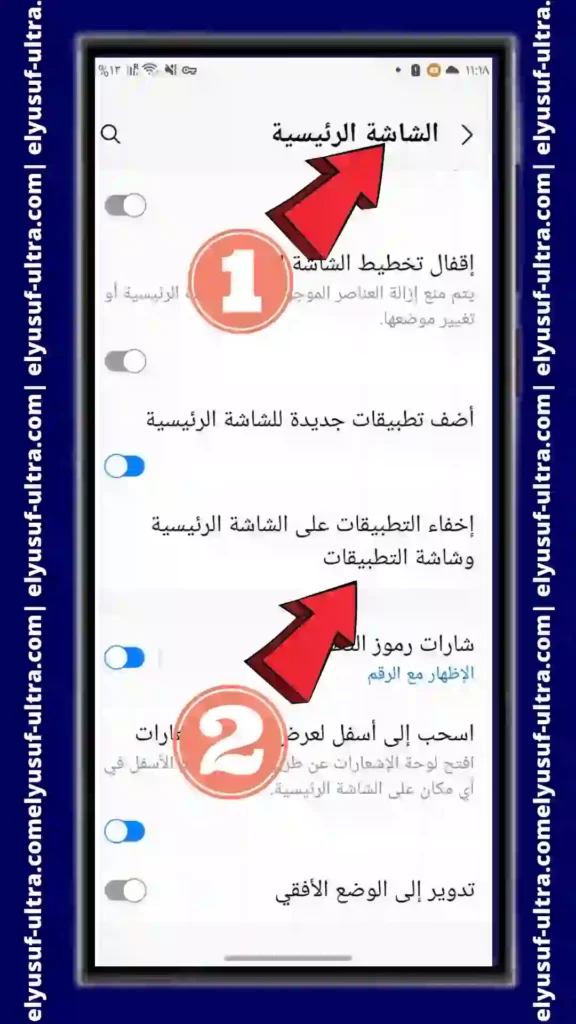
ومن ثم يترتب علينا تحديد جميع التطبيقات التي نريد إخفاءها وبعدها الضغط على زر “تم” وذلك بعد عرض جميع تطبيقات الهاتف المحمول أمامنا لاختيار ما نريد إخفاءه منها كما هو موضح في الصورة في الأسفل.
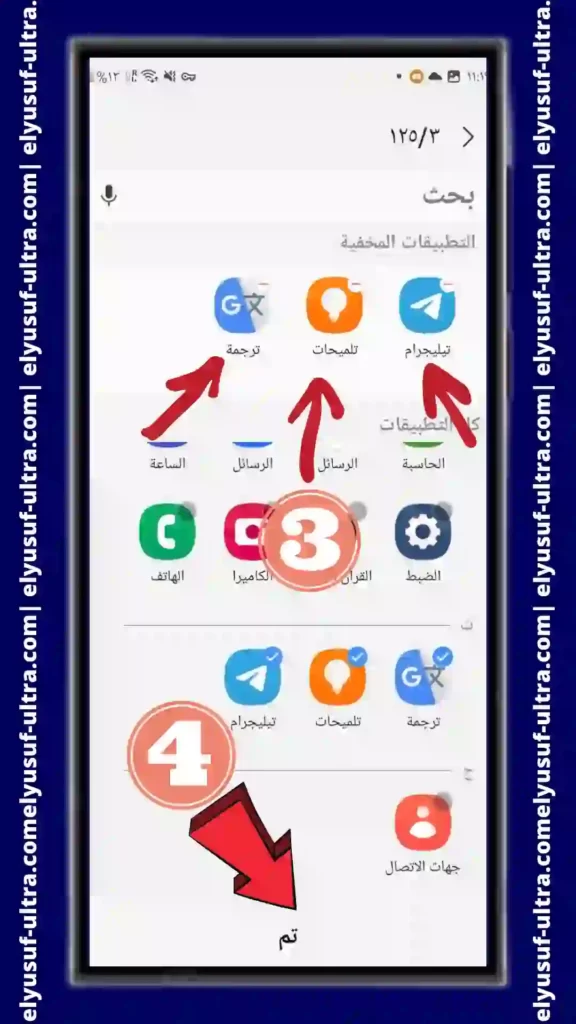
بذلك نكون قد أخفينا التطبيقات التي تم تحديدها.
لم ننتهي بعد من شرح الطريقة فتابع معنا لكي نقدم لكم أيضاً مكان العثور على التطبيقات التي تم إخفاءها.
للعثور على التطبيقات التي تم إخفاءها علينا الدخول الى الضبط مرة أخرى و من ثم الدخول الى أيقونة الشاشة الرئيسية ومن ثم الدخول الى أيقونة إخفاء التطبيقات على الشاشة الرئيسة وشاشة التطبيقات أي علينا تكرار طريقة الإخفاء ذاتها ولكن هذه المرة لإيجاد التطبيقات وليس لإخفاءها وسنجد التطبيقات التي تم إخفاءها هناك.
الطريقة الثانية تكون بـ تحميل تطبيق Hyde Lancher الغني عن التعريف والذي سنشرح طريقة استخدامه باختصار الان.
أولا يجب تحميل التطبيق من خلال النقر على أسمه باللون الأزرق وبعدها يترتب علينا الدخول اليه ، بمجرد فتح التطبيق ستظهر لنا واجهة للاشتراك بالنسخة المدفوعة لكننا سنتجاهلها لأنه لن يختلف علينا أي شيء سوا عرض بعض الإعلانات عند عدم الاشتراك و ذلك من خلال النقر على إشارة الضرب في أعلى ويسار الشاشة.
سيظهر لنا بعدها شعار يطلب منا تحديد التطبيق كتطبيق رئيسي في الجهاز وهنا علينا الضغط على زر دائماً الملونة في اللون الأزرق كما هو موضح في الصورة في الأسفل.
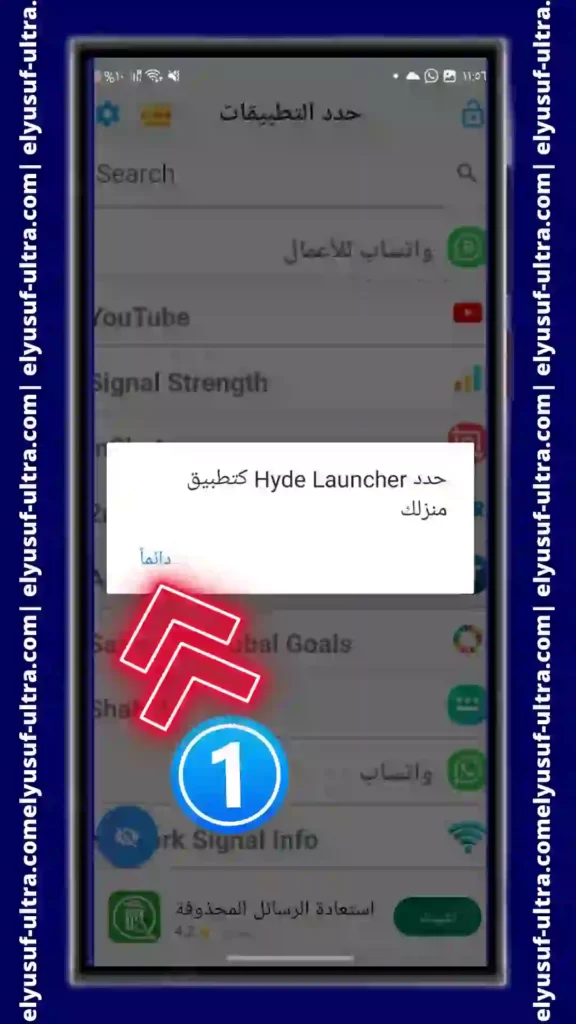
بعدها سيظهر لنا شعار اخر مضمونه: هل تريد ضبط Hyde Lancher باعتباره تطبيق الشاشة الرئيسية التلقائي؟
وسيظهر لنا في الأسفل حقلان كما هو في الصورة الموضحة في الأسفل علينا ان نحدد الحقل الذي يحمل أسم التطبيق و الضغط على زر ضبط كتطبيق تلقائي كما هو مشار في الأسهم في الأسفل.
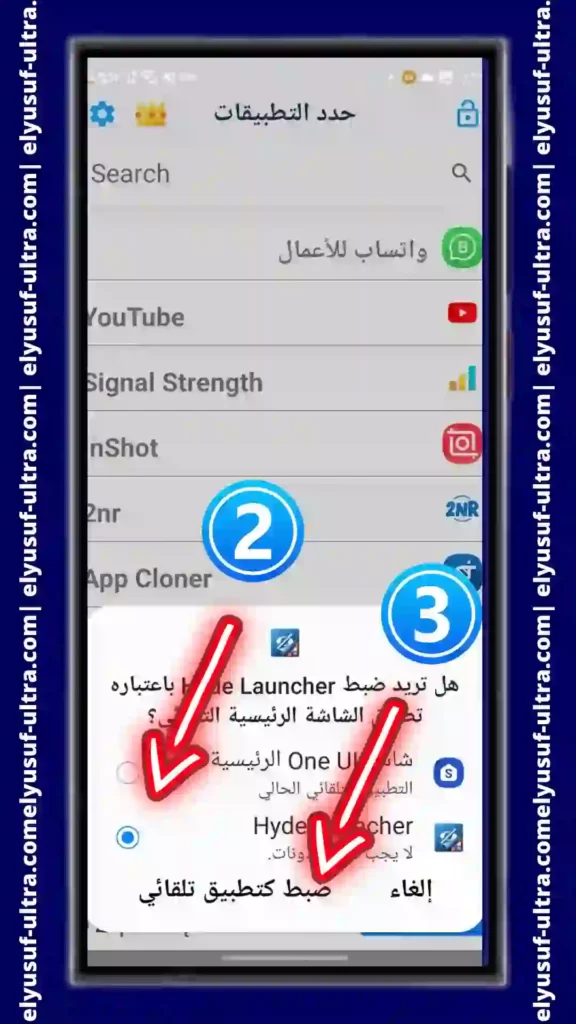
هنا سنجد ان واجهة الهاتف المحمول أصبحت مختلفة تماماً وهذا أمر طبيعي ليس هناك داعٍ للقلق حول هذا الأمر.
الان علينا ان نذهب لتطبيق Hyde Lancher مرة أخرى وهنا سيطلب منا ان نضع نمط سري حيث اننا في المرات الجديدة يترتب علينا ان ندخل النمط هذا لكي نستطيع الدخول اليه.
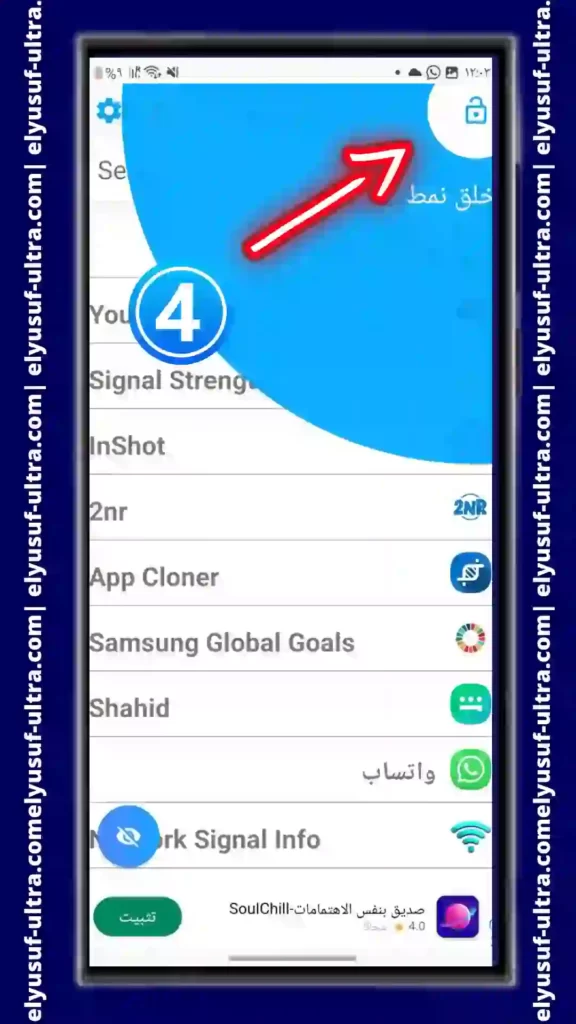
بعدها يجب علينا تحديد التطبيقات التي نريد ان نخفيها ومن ثم النقر على إشارة العين الزرقاء المشار اليها في السهم في الأسفل.
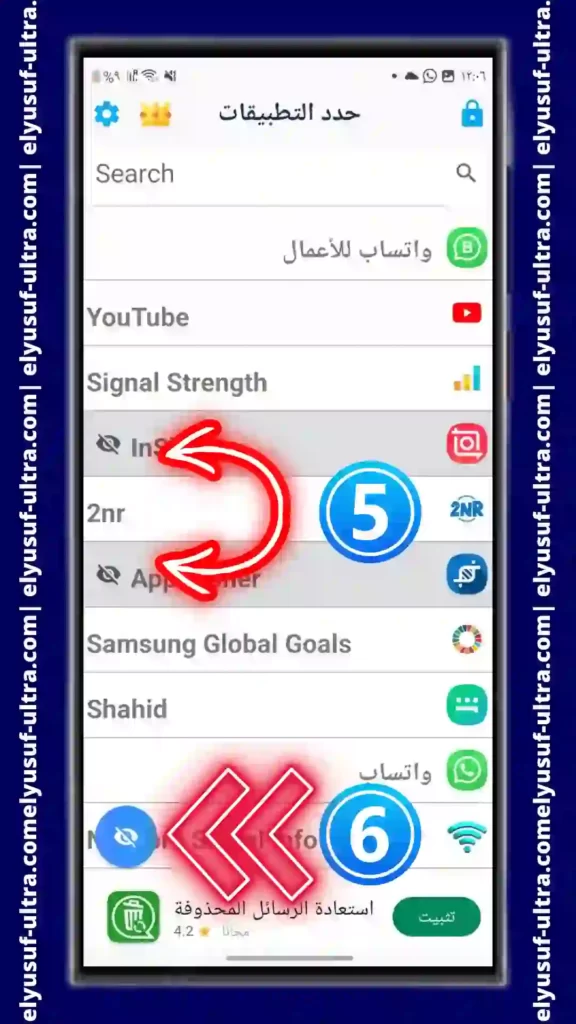
الان على الفور ستخرج من التطبيق لتجد التطبيقات التي حددتها مسبقا لخفيها قد اختفت تماماً من الشاشة الرئيسية ومهما بحثت عنها لن تتمكن من ايجادها.
أين سنجد التطبيقات التي تم إخفاءها؟
كما تكلمنا مسبقا مهما حاولت إيجاد التطبيقات التي تم إخفاءها لن تتمكن من الوصول اليها.
بالطبع هذا الأمر رائع اليس كذلك؟
بهذه التطبيق الرائع اصبحنا امنين تماماً من الدخلاء الذين يحاولون العبث بأشيائنا الخاصة فالطريقة التي نجد من خلالها التطبيقات المخفية لن تخطر في بال أحد و لو ان أحداً قد استدلها فهذا امر عادي لأنها محمية بنمط نحن وضعناه مسبقاً
طريقة عرض التطبيقات تكون بالنقر على الشاشة الرئيسية نقرتان متتاليتان يمكنكم النقر مكان الرقم (7) كما في الصورة المرفقة في الأسفل.
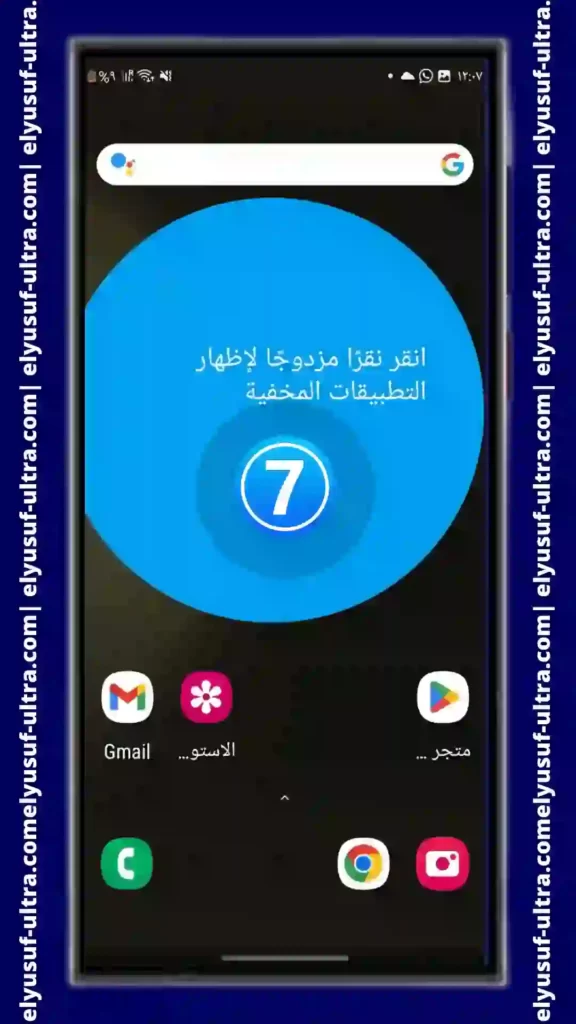
و على الفور سيظهر لك خيار وضع النمط السري ، حال وضعك للنمط ستجد التطبيقات أصبحت معروضة امامك في الشاشة الرئيسية.
ميزات تطبيق Hyde Lancher :
التطبيق يوفر الكثير من الأمور التي تميزه عن غيره من التطبيقات الأخرى فقد جعل مطورو هذا التطبيق منه ستاراً امنا نستطيع إخفاء جميع تطبيقاتنا من خلاله حقا التطبيق رائع و قد اوفى بالغرض تماماً ، تميز هذا التطبيق عن التطبيقات الأخرى من هذا النوع بالكثير من الأمور ومنها:
- التطبيق مجاني .
- يستطيع إخفاء نفسه حتى.
- مزود بنمط سري لا يمكن للدخلاء الدخول الى التطبيقات المخفية من خلاله حتى لو تم إيجاد مكانها .
- متوفر على متجر غوغل بلاي.
كيفية الغاء تفعيل تطبيق Hyde Lancher :
هل سئمت من طريقة إخفاء التطبيقات هذه وتريد الغاء تفعيل التطبيق وإعادة الصفحة الرئيسية كما كانت سابقا؟
ان كنت كذلك فلا عليك الامر أبسط مما تتخيل فتابع معنا ، أولا عليك التوجه للتطبيق ثم الضغط مطولا عليه و الدخول الى معلومات التطبيق.
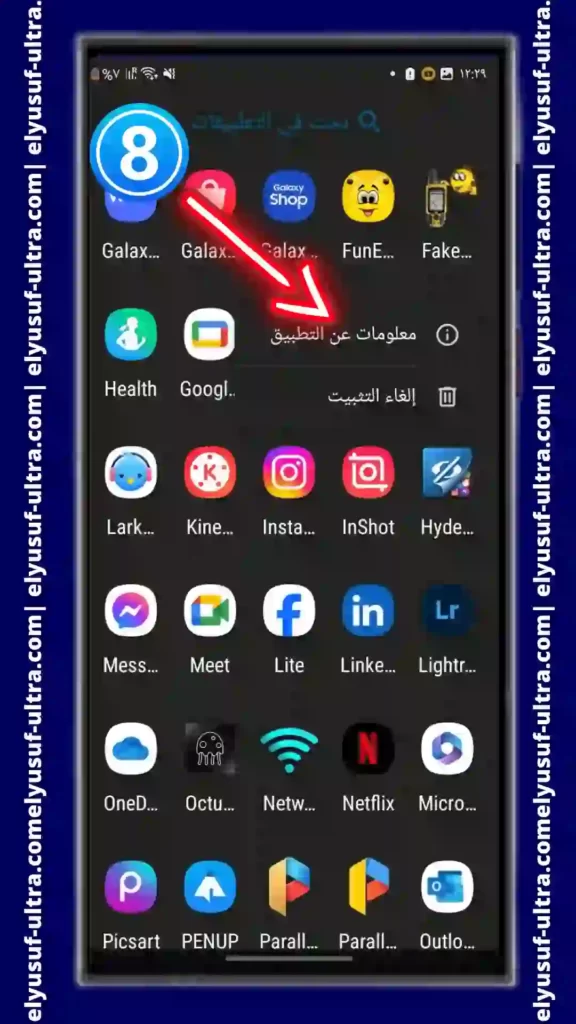
ثم بعد ذلك يترتب علينا الضغط على زر “الشاشة الرئيسية” هنا سنتمكن من إعادة الصفحة الرئيسية السابقة من خلال تغيير التطبيق الذي يتم من خلاله عرض الشاشة الرئيسية وذلك بالنقر على الخيار في الأعلى كما هو مشار بالسهم.
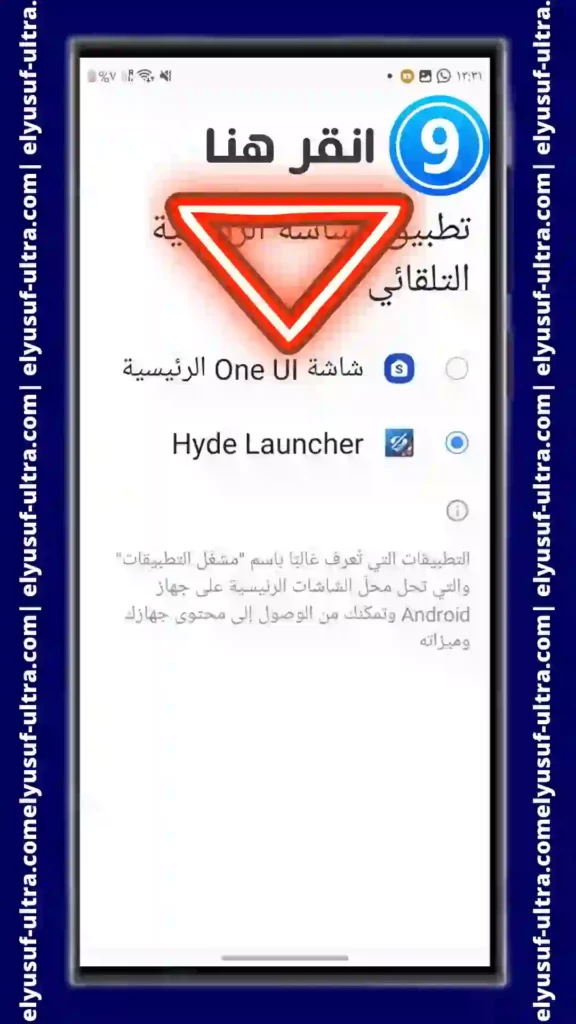
وبعدها يجب الدخول الى التطبيق و علينا الضغط على التطبيقات المخفية وعلى الفور سيتم الغاء اخفاءها.
هنا نكون قد وصلنا للنهاية نتمنى ان نكون قد استطعنا إيصال طريقة إخفاء التطبيقات بشكل جيد و مفهوم ، وأيضا نمنى منكم متابعينا ان كانت لديكم أية استفسارات حول هذا المقال عدم التردد في ترك تعليق في أسفل المقال و سنجيبكم في أقرب وقت بعون الله .





